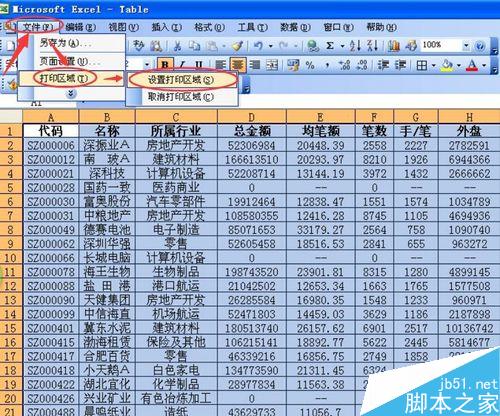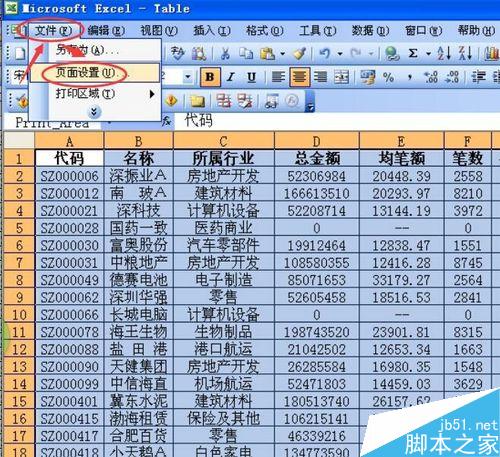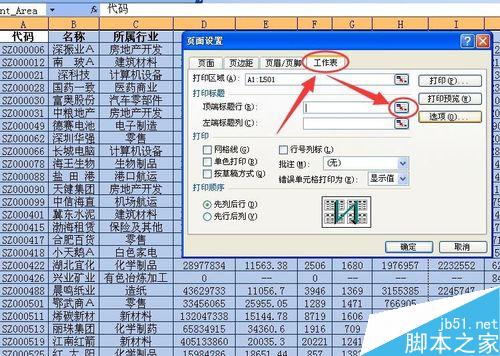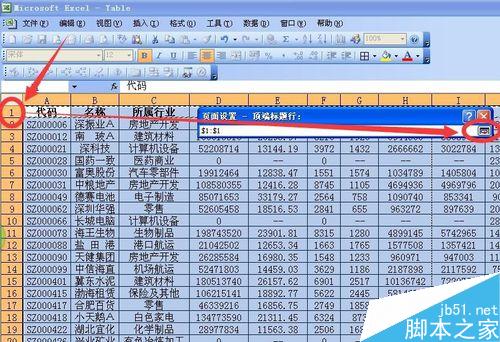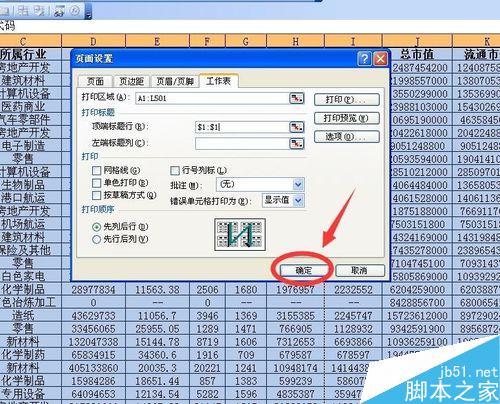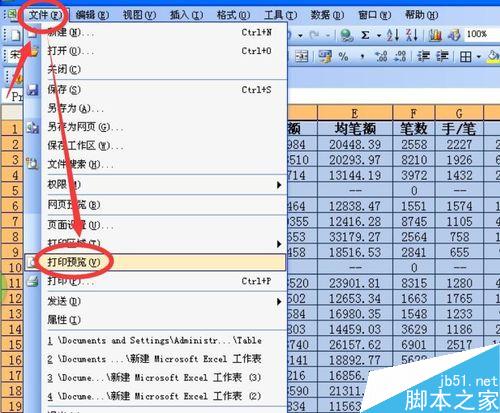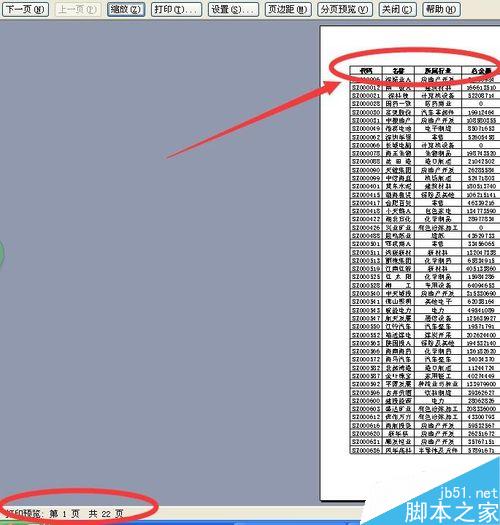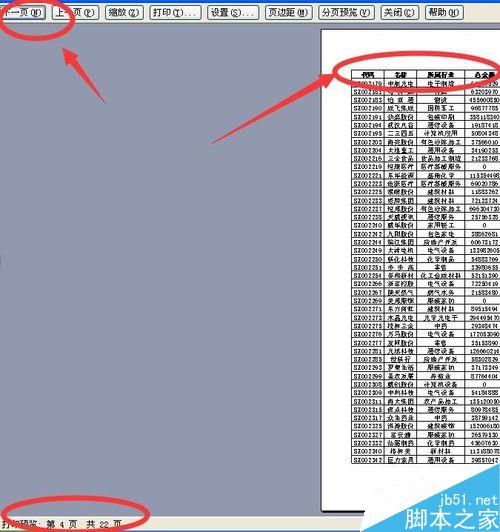excel打印每页都有表头怎么设置
我们在使用excel打印资料的时候,通常情况下不止只有一页,打印多页的情况下,默认只有第一张才会显示表头标题,因为有时候因为各种原因,需要每页都显示表头标题,那么我们应该怎么设置才会使每页都显示表头标题呢?今天笔者就设置方法给大家介绍下,希望能对大家有所帮助。
excel打印每页都有表头怎么设置
1、我们选择好要打印的区域,然后点菜单栏左上角的“文件”——“打印区域 ”——“设置打印区域”,如下图所示:
2、然后我们再点击菜单栏左上角的“文件”——“页面设置”,如下图所示:
3、我们在页面设置对话框中点击“工作表”选项卡 ,然后点击“顶端标题行”按钮,如下图所示:
4、然后我们再点击首行行标,然后点按下图中箭头指向的按钮:
5、再点击页面设置界面中的确定按钮。
6、再点击菜单栏文件“打印预览”,如下图所示:
7、这个时候我们可以看到第一页的标题是刚才设置好的,如下图所示:
8、然后点按下一页 可以看到各页的标题都与第一页一致